

作者:Gina Barrow, 最近更新:November 27, 2019
買到新的Android設備後,務必熟悉 如何將消息從Android傳輸到Android。 通常,升級到最新的Android設備時,大多數精力都集中在傳輸照片,聯繫人,視頻和其他數據文件上。 大多數情況下,忘記傳輸郵件是長期的錯誤,特別是在您有多個重要郵件的情況下。
根據您的消息,它的範圍從個人對話到重要信息。 重要的是要注意,SMS消息有時可能包含關鍵細節。 對於那些想避免這種麻煩的人,有一些方法可以將消息從Android傳輸到Android。
電話轉移:將消息從Android快速轉移到Android2從Android到Android傳輸消息的其他方法這是包裝
如果您希望採用一種簡單而又輕鬆的方法來將任何類型的數據(包括消息)從一台設備傳輸到另一台設備, FoneDog電話轉移 是推薦的選擇。
通常,FoneDog的Phone Transfer軟件可以通過在iOS,Android和PC之間傳輸任何類型的數據來工作。 對於那些想要在計算機上備份文件的人來說,這是一個不錯的選擇。
如果您想在兩個Android設備之間高效地傳輸消息,可以使用FoneDog電話傳輸。
現在,讓我們仔細查看如何使用此軟件將消息從Android傳輸到Android的步驟。
步驟1。 安裝並啟動FoneDog電話傳輸後, 連接您的Android設備 使用USB電纜連接到計算機。 該軟件將自動識別您的設備,並在其界面中向您顯示其信息。
步驟2。 如果您已將舊Android設備上的消息保存在計算機上,只需 選擇數據類型 在左手邊。 此時,您可以預覽要傳輸的郵件。
步驟3。 選擇您要轉移的郵件,然後點擊“導出到設備界面上部的“”圖標。
步驟4。 等待傳輸完成。

這些是將消息從一台Android設備傳輸到另一台設備時的簡單步驟。 借助FoneDog電話傳輸,您可以輕鬆傳輸任何類型的數據,而不會丟失。 這個過程只需要點擊幾下鼠標就可以了。
保養竅門如何將消息從iPhone傳輸到iPhone3將照片從Android傳輸到PC的方法
一種方式 如何將消息從Android傳輸到Android 是利用Google備份。 使用Google備份,可以保護您的備份保留在Google內。 此外,您還可以選擇稍後將其還原到任何Android設備,但請確保使用相同的Google憑據。
該過程涉及備份設備設置,包括Wi-Fi設置,SMS,聯繫人和照片,您以後可以將其恢復到任何Android設備。 在開始此過程之前,您必須在舊的Android設備上備份SMS消息,以便可以將其還原到新的設備上。
現在讓我們仔細看看這些步驟。
步驟1。 轉到“設置”部分,然後點擊“備份/備份和重置“ 標籤。 回到“備份我的數據細分並檢查是否在數據類型列表上選擇了“消息”。 點擊“立即備份“按鈕。
步驟2。 在您的Android設備上,添加相同的Gmail帳戶。 轉到“設置”>“帳戶”>“添加帳戶”>“ Google” 並輸入您的Google帳戶憑據以登錄。
步驟3。 此時,打開“自動還原“ 選項。 這樣可以將備份還原到新的Android設備上。 只需轉到 “設置”>“備份和重置” 並打開“自動還原”。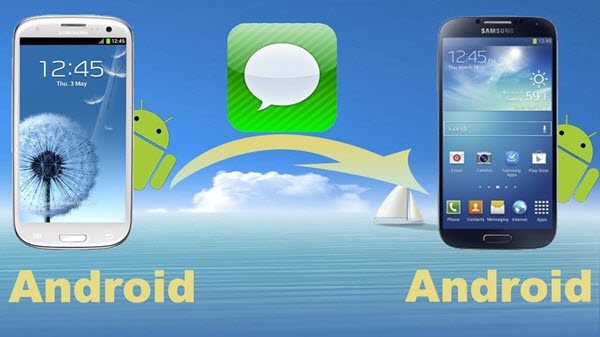
Samsung Smart Switch應用程序是專門為Samsung設備設計的。 如何將消息從Android傳輸到Android的另一種方法是使用此工具。 三星智能開關的工作原理是將短信從任何iOS / Android設備傳輸到三星手機。
步驟1。 在兩個設備(源和目標)上安裝Samsung Smart Switch應用,然後將其打開。
步驟2。 在源設備上,選擇傳輸模式,例如“無線”。 選擇數據類型,例如“消息”和 點擊“發送”按鈕.
步驟3。 在目標設備上,點擊“接受”按鈕接收傳入的短信。
您還可以使用設備上的藍牙功能將消息從Android傳輸到Android。 這種方法的主要缺點是速度慢,並且通常不會檢測到要配對以進行數據傳輸的設備。
使用藍牙時,您可以傳輸文件,包括照片和短信。 請記住,雖然一次只能將一條消息從一個對話傳送到另一台設備。
現在讓我們仔細看看這些步驟。
步驟1。 開啟“藍牙並在兩台Android設備上進行配對。
步驟2。 轉到“訊息”應用並打開對話,然後選擇要共享的一條短信。 點擊共享圖標,然後點擊“藍牙”圖標.
步驟3。 在目標設備上, 點擊“接受” 接收短信。
FoneDog電話傳輸具有簡單而高效的功能,可以在Android,iOS或PC上傳輸不同類型的文件,它是必備工具,可讓您輕鬆備份文件。
發表評論
留言
熱門文章
/
有趣無聊
/
簡單難
謝謝! 這是您的選擇:
Excellent
評分: 4.7 / 5 (基於 69 個評論)